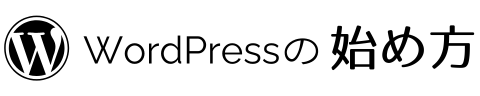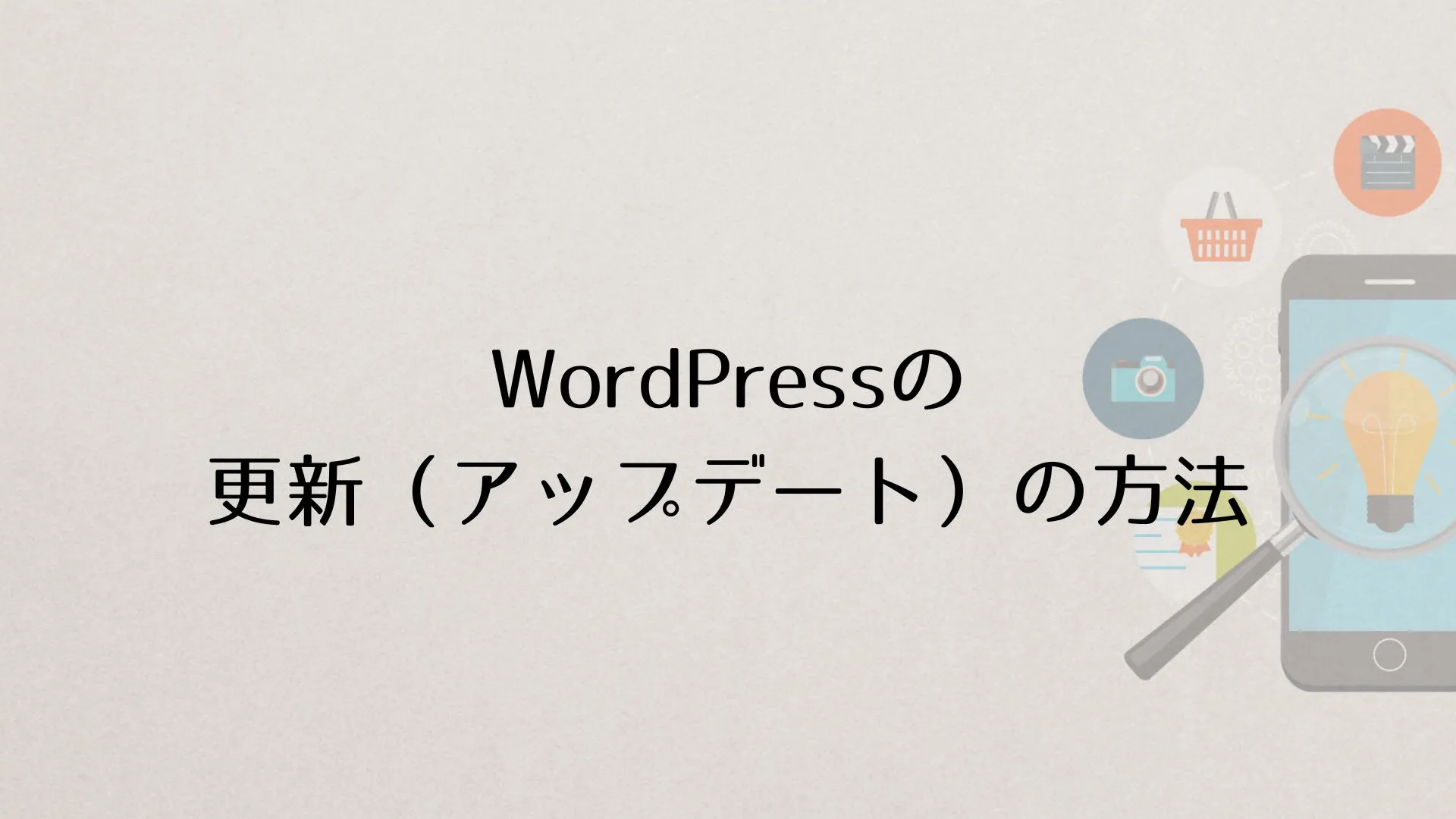WordPressはセキュリティ強化や脆弱性に対応するため、常に修正が行われています。安全に使い続けるためには定期的にアップデートして常に最新の状態に保つことが重要です。
WordPressのアップデートの方法を具体的に解説していきます。
Wordprssの更新(アップデート)
管理画面へログインすると更新(アップデート)が必要なプログラムがある場合、左側のメニューに「更新」メニューが表示されアップデート対象の数が赤く表示されます。「更新」をクリックして更新ページへ遷移します。
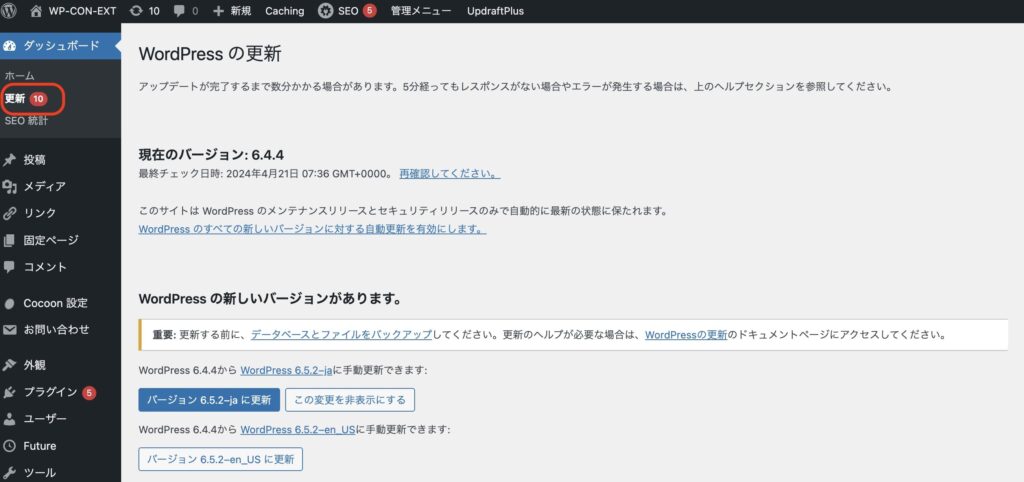
WordPress本体の更新(アップデート)
WordPress本体に更新(アップデート)がある場合、「WordPressの新しいバージョンがあります。」と表示されます。青くアクティブになっている最新バージョンの更新ボタンをクリックします。
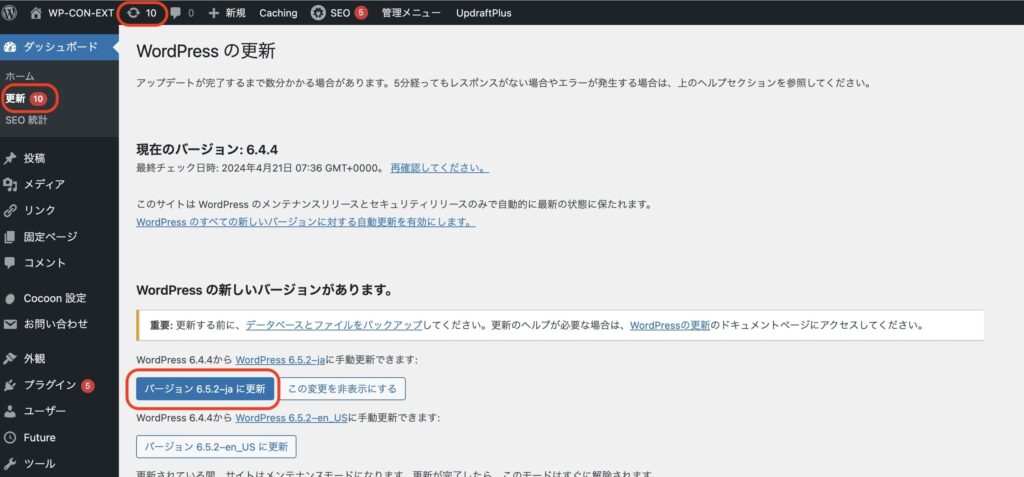
プラグインの更新(アップデート)
プラグインの更新がある場合、更新ページへ対象プラグインが表示されます。更新(アップデート)するプラグインにチェックを入れて「プラグインを更新」ボタンをクリックします。
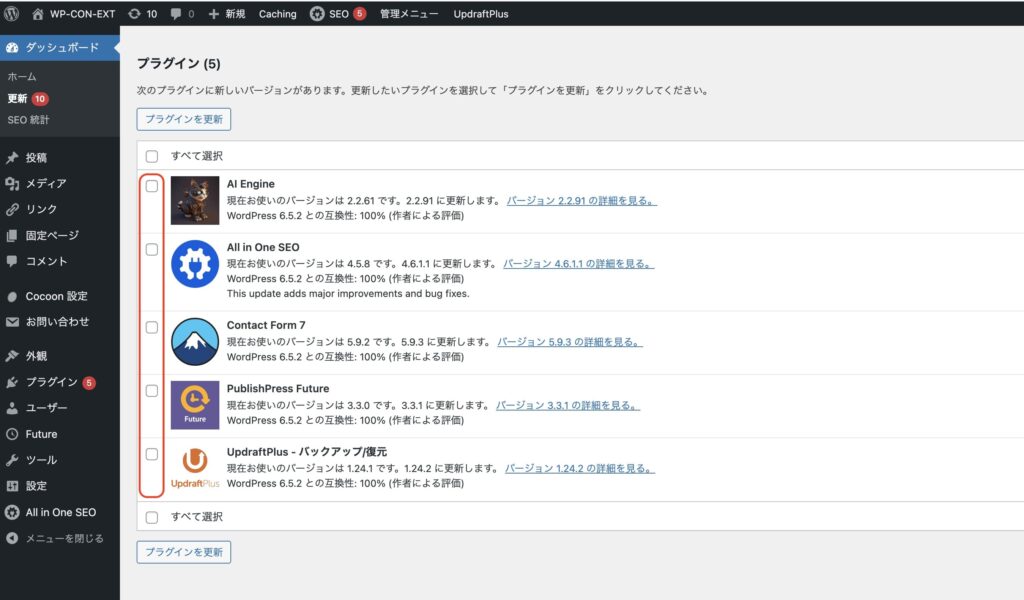
テーマの更新(アップデート)
テーマの更新がある場合、更新ページへ対象のテーマが表示されます。更新(アップデート)するテーマにチェックを入れて「テーマを更新」ボタンをクリックします。
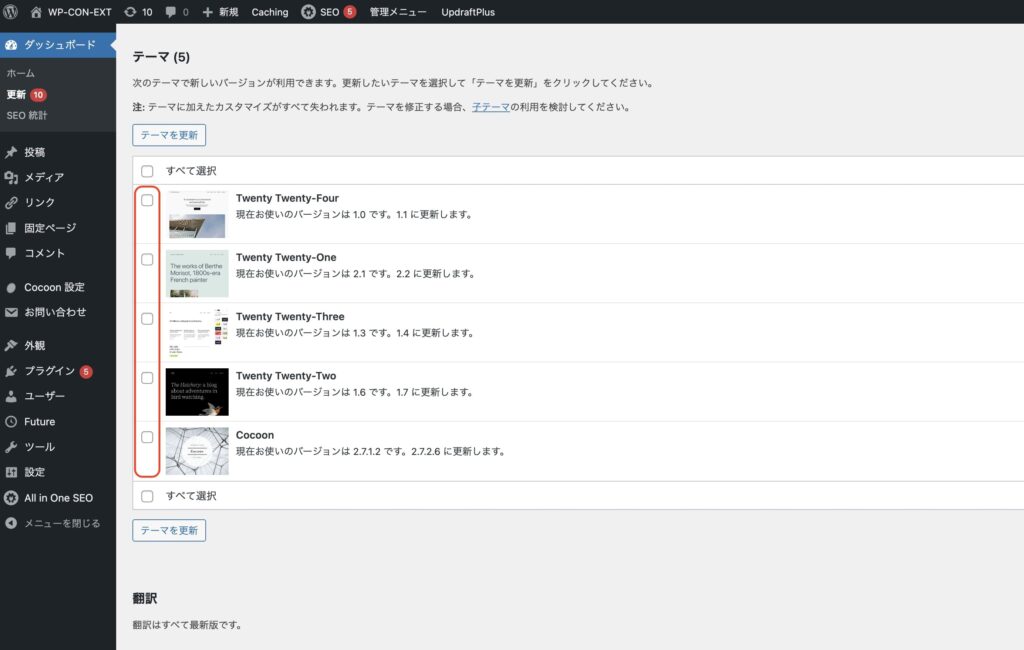
左側のメニューの「更新」メニューにある赤枠の数字がなくなれば、すべて最新のバージョンです。アップデートは頻繁に行われるため、定期的に更新(アップデート)を行い安全な状態を保つよう心がけましょう。